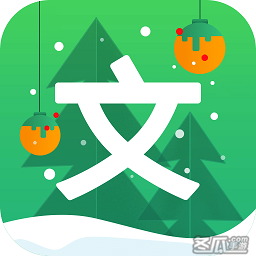-
共享如何设置访问密码
- 时间:2024-09-20 23:07:48
大家好,今天Win10系统之家小编给大家分享「共享如何设置访问密码」的知识,如果能碰巧解决你现在面临的问题,记得收藏本站或分享给你的好友们哟~,现在开始吧!
百度文库vip密码共享系列软件最新版本下载
1.共享文件夹怎么设置访问密码?

原发布者:山东东平湖畔
共享文件夹怎么设置密码一同事在XP上共享了一些资料给另一个同事,而且设置了只让这个同事共享这些资源,但是他将目录共享后,单位局域网其它所有人都能直接看到这些资料。害怕的他立刻取消了共享。这是为什么呢?能否为自己要共享的资料只允许某特定用户用密码查看呢?工具/原料?电脑共享文件夹步骤一取消简单共享由于XP中默认采用了简单共享,只能局域网内的电脑通过“网上邻居”(默认都是workgroup组)不用任何授权都可以看到这台电脑共享的资料了。所以我们要取消这样的隐患。打开“我的电脑”,点击“工具”菜单,选择“文件夹选项”命令:在打开的“文件夹选项”对话框中,单击“查看”选项卡:取消“使用简单共享(推荐)”前的复选框,如上图。最后单击确定按钮即可。步骤二设置共享帐号并应用密码访问接下来我们给共享的目录分配一个共享帐号。在“本地用户和组”中新建一用户“shareuser”:注意这个帐号密码不能为空,同时不要去改这个帐号的权限,用默认的普通组user的权限即可:然后就是设置安全的共享了。右击需要共享的文件夹,选择“共享和安全”命令:在打开的“属性”对话框中选择“共享”选项卡,再单击“共享此文件夹”单选项,接着单击下面的“权限”按钮:在弹出的“权限”对话框中删除已有的“everyone”用户,添加刚刚设置的“shareuser”帐号:最后单击“确定”按钮保存设置即可。以后,任何人能看到这个共享文件夹,但打开则需要密码。
2.win7 如何设置网络共享访问密码?
1.访问权限设置不当 windows nt/2000/xp/2003系统支持ntfs文件系统,采用ntfs可以有效增强系统的安全性,但在acl(访问控制列表)中对用户访问权限设置不当时,也会导致用户无法正常访问本机共享资源,出现“权限不足”的提示信息。 2.账号和策略设置不当 在windows工作组环境中,一般情况下,用户要使用guest账号访问共享资源。但为了系统的安全,禁用了本系统的guest账号,此外,在windows 2000/xp/2003系统中,组策略默认是不允许guest账号从网络访问这台计算机的,这样就导致其它用户无法访问本机的共享资源,出现“拒绝访问”的提示信息。 3.网络防火墙设置不当 用户为了增强本机的安全性,防止非法入侵,安装了网络防火墙。但对网络防火墙设置不当,同样导致其它用户无法访问本机的共享资源,出现“拒绝访问”的提示信息,这是因为防火墙关闭了共享资源所需要的netbios端口。 解决方法 1.启用guest账号 在很多情况下,为了本机系统的安全,guest账户是被禁用的,这样就无法访问该机器的共享资源,因此必须启用guest账户。 以windows xp系统为例进行介绍。在共享资源提供端,进入到“控制面板→管理工具”后,运行“计算机管理”工具,接着依次展开“计算机管理(本地)→系统工具→本地用户和组→用户”,找到guest账户。如果guest账户出现一个红色的叉号,表明该账户已被停用,右键单击该账号,在guest属性对话框中,去除“账户已停用”的钩选标记,单击“确定”后,就启用了guest账户。此方法适用于windows 2000/xp/2003系统。 提示:使用guest账户访问共享资源存在很大的安全隐患。当然我们也可以为每个访问用户创建一个指定的账号。首先在共享资源提供端创建一个新的账号,然后指定该账号的访问权限。接下来在要访问该共享资源的客户机中新建一个相同用户名和密码的账号,使用此账号登录客户机后,就能正常访问该账号所允许的共享资源。此方法较为安全,但要为网络中的每个用户都创建一个账号,不适合规模较大的网络。 2.修改用户访问策略 虽然启用了本机的guest账号,但用户还是不能访问本机提供的共享资源,这是因为组策略默认不允许guest账号从网络访问本机。 单击“开始→运行”,在运行框中输入“gpedit.msc”,在组策略窗口中依次展开“本地计算机策略→计算机配置→windows设置→安全设置→本地策略→用户权利指派”(图1),在右栏中找到“拒绝从网络访问这台计算机”项,打开后删除其中的guest账号,接着打开“从网络访问此计算机”项,在属性窗口中添加guest账号。这样就能使用guest账号从网络中访问该机的共享资源了。此方法适用于windows 2000/xp/2003系统。 3.合理设置用户访问权限 网络中很多机器使用 ntfs文件系统,它的acl功能(访问控制列表)可以对用户的访问权限进行控制,用户要访问这些机器的共享资源,必须赋予相应的权限才行。如使用guest账号访问该机器的cpcw共享文件夹,右键点击该共享目录,选择“属性”,切换到“安全”标签页,然后将guest账号添加到用户列表中,接着指定guest的访问权限,至少要赋予“读取”和“列出文件夹目录”权限(图2)。如果想让多个用户账号能访问该共享目录,只需要添加everyone账号,然后赋予“读取”和“列出文件夹目录”权限即可,这样就避免逐一添加和指定每个用户访问账号。此方法适用于采用ntfs文件系统的windows 2000/xp/2003系统。 4.改网络访问模式 xp默认是把从网络登录的所有用户都按来宾账户处理的,因此即使管理员从网络登录也只具有来宾的权限,若遇到不能访问的情况,请尝试更改网络的访问模式。打开组策略编辑器,依次选择“计算机配置→windows设置→安全设置→本地策略→安全选项”,双击“网络访问:本地账号的共享和安全模式”策略,将默认设置“仅来宾—本地用户以来宾身份验证”,更改为“经典:本地用户以自己的身份验证”。 这样即使不开启guest,你也可以通过输入本地的账户和密码来登录你要访问的计算机,本地的账户和密码为你要访问的计算机内已经的账户和密码。若访问网络时需要账户和密码,可以通过输入你要访问的计算机内已有的账户和密码来登录。 若不对访问模式进行更改,也许你连输入用户名和密码都办不到,//computername/guest为灰色不可用。即使密码为空,在不开启guest的情况下,你也不可能点确定登录。改成经典模式,则可以输入用户名和密码来登录你要进入的计算机。 5.正确配置网络防火墙 很多机器安装了网络防火墙,它的设置不当,同样导致用户无法访问本机的共享资源,这时就要开放本机共享资源所需的netbios端口。笔者以天网防火墙为例,在“自定义ip规则”窗口中选中“允许局域网的机器使用我的共享资源”规则,最后点击“保存”按钮,这样就开放了netbios端口。 6.一个值得注意的问题 我们可能还会遇到另外一个问题,即当用户的口令为空时,即使你做了上述的所有的更改还是不能进行登录,访问还是会被拒绝。这是因为,在系统“安全选项”中有“账户:使用空白密码的本地账户只允许进行控制台登录”策略默认是启用的,根据windows xp安全策略中拒绝优先的原则,密码为空的用户通过网络访问使用windows xp的计算机时便会被禁止。我们只要将这个策略停用即可解决问题。在安全选项中,找到“使用空白密码的本地账户只允许进行控制台登录”项,停用就可以,否则即使开了guest并改成经典模式还是不能登录。经过以上的更改基本就可以访问了,你可以尝试选择一种适合你的方法。下面在再补充点其它可能会遇到的问题。 7.网络邻居不能看到计算机 可能经常不能在网络邻居中看到你要访问的计算机,除非你知道计算机的名字或者ip地址,通过搜索或者直接输入//computername或//ip。请按下面的操作解决:启动“计算机浏览器”服务。“计算机浏览器服务”在网络上维护一个计算机更新列表,并将此列表提供给指定为浏览器的计算机。如果停止了此服务,则既不更新也不维护该列表。 8.在本地连接的网络协议中添加netbeui协议。 9.若是使用xp home版本,则只能使用简单文件共享功能。 简单说,装好驱动,关了防火墙,开guest用户,在组策略中给guest用户赋予权限,再不行看看server服务开着呢没,然后还不能连,下个黑客软件吧,我就是用的局域网查看工具
3.网上邻居的使用问题,怎样为自己共享的文件设置网络访问密码?
win xp的共享分为两中:简单文件共享(Simple File Sharing)和高级文件共享(Professional File Sharing)。xp在默认情况下是打开简单文件共享的。
首先取消默认的“简单共享”。打开“我的电脑”,依次点击“工具→文件夹选项”,在打开的对话框中选择“查看”选项卡,清空“使用简单共享(推荐)”前的复选框。
然后创建共享用户。单击“开始→设置→控制面板”,打开“用户帐户”,创建一个有密码的用户,假设用户名为user00,需要共享资源的机器必须以该用户共享资源。
接下来设置要共享的目录(假设为共享目录为NTFS分区上的目录test1),并设置只有用户user00可以共享该目录下的资源:用鼠标右键单击要共享的目录“test1”,单击“共享和安全”,选择“共享→共享该文件夹”,点击“权限”,单击“删除”按钮将原先该目录任何用户(everyone)都可以共享的权限删除,再单击“添加”按钮,依次单击“高级→立即查找”,选择用户user00,单击“确定”添加用户user00添加,并选择用户user00的共享权限。以后局域网中的计算机要想查看该共享文件夹中的内容,只有输入正确的用户名和密码,才能查看或修改共享文件夹中的内容。
4.如何设置局域网中电脑访问时的密码
xp局域网设置和xp无法访问局域网的解决方案
相信很多人都有和笔者一样的经历,由WIN XP构成的网络所有设置和由WIN 2000构成的完全一样,但还是出现了根本不能访问的情况,笔者认为这主要是因为XP的安全设置和2000不一样所导致。针对这个问题笔者在网上查了一些资料,并将各种网上提供的常见解决方法做了相应测试,现在整理介绍给大家,希望能对遇到此问题的网友有所帮助,并请高手继续指点。部分内容摘自网络,请原谅不一一注明出处。
首先,这里不考虑物理联接和其它问题,只谈及策略问题。此外,请安装相应的协议并正确的设置IP地址,同时尽量把计算机设置在一个工作组内且具有相同网段的IP地址。
其次,网上对于出现的问题描述较多,这里不再累述。当共享和访问出现问题时请考虑以下的步骤: 1.检查guest账户是否开启
XP默认情况下不开启guest账户,因此些为了其他人能浏览你的计算机,请启用guest账户。同时,为了安全请为guest设置密码或相应的权限。当然,也可以为每一台机器设置一个用户名和密码以便计算机之间的互相访问。
2.检查是否拒绝Guest用户从网络访问本机
当你开启了guest账户却还是根本不能访问时,请检查设置是否为拒绝guest从网络访问计算机,因为XP默认是不允许guest从网络登录的,所以即使开了guest也一样不能访问。在开启了系统Guest用户的情况下解除对Guest账号的限制,点击“开始→运行”,在“运行”对话框中输入“GPEDIT.MSC”,打开组策略编辑器,依次选择“计算机配置→Windows设置→安全设置→本地策略→用户权利指派”,双击“拒绝从网络访问这台计算机”策略,删除里面的“GUEST”账号。这样其他用户就能够用Guest账号通过网络访问使用Windows XP系统的计算机了。
3.改网络访问模式
XP默认是把从网络登录的所有用户都按来宾账户处理的,因此即使管理员从网络登录也只具有来宾的权限,若遇到不能访问的情况,请尝试更改网络的访问模式。打开组策略编辑器,依次选择“计算机配置→Windows设置→安全设置→本地策略→安全选项”,双击“网络访问:本地账号的共享和安全模式”策略,将默认设置“仅来宾—本地用户以来宾身份验证”,更改为“经典:本地用户以自己的身份验证”。
这样即使不开启guest,你也可以通过输入本地的账户和密码来登录你要访问的计算机,本地的账户和密码为你要访问的计算机内已经的账户和密码。若访问网络时需要账户和密码,可以通过输入你要访问的计算机内已经的账户和密码来登录。
若不对访问模式进行更改,也许你连输入用户名和密码都办不到,//computername/guest为灰色不可用。即使密码为空,在不开启guest的情况下,你也不可能点确定登录。改成经典模式,最低限度可以达到像2000里没有开启guest账户情况时一样,可以输入用户名和密码来登录你要进入的计算机。也许你还会遇到一种特殊的情况,请看接下来的。
4.一个值得注意的问题
我们可能还会遇到另外一个问题,即当用户的口令为空时,即使你做了上述的所有的更改还是不能进行登录,访问还是会被拒绝。这是因为,在系统“安全选项”中有“账户:使用空白密码的本地账户只允许进行控制台登录”策略默认是启用的,根据Windows XP安全策略中拒绝优先的原则,密码为空的用户通过网络访问使用Windows XP的计算机时便会被禁止。我们只要将这个策略停用即可解决问题。在安全选项中,找到“使用空白密码的本地账户只允许进行控制台登录”项,停用就可以,否则即使开了guest并改成经典模式还是不能登录。经过以上的更改基本就可以访问了,你可以尝试选择一种适合你的方法。下面在再补充点其它可能会遇到的问题。
5.网络邻居不能看到计算机 可能经常不能在网络邻居中看到你要访问的计算机,除非你知道计算机的名字或者IP地址,通过搜索或者直接输入//computername或//IP。请按下面的操作解决:启动“计算机浏览器”服务。“计算机浏览器服务”在网络上维护一个计算机更新列表,并将此列表提供给指定为浏览器的计算机。如果停止了此服务,则既不更新也不维护该列表。
137/UDP--NetBIOS名称服务器,网络基本输入/输出系统(NetBIOS)名称服务器(NBNS)协议是TCP/IP上的NetBIOS(NetBT)协议族的一部分,它在基于NetBIOS名称访问的网络上提供主机名和地址映射方法。
138/UDP--NetBIOS数据报,NetBIOS数据报是TCP/IP上的NetBIOS(NetBT)协议族的一部分,它用于网络登录和浏览。
139/TCP--NetBIOS会话服务,NetBIOS会话服务是TCP/IP上的NetBIOS(NetBT)协议族的一部分,它用于服务器消息块(SMB)、文件共享和打印。请设置防火墙开启相应的端口。一般只要在防火墙中允许文件夹和打印机共享服务就可以了。
6.关于共享模式
对共享XP默认只给予来宾权限或选择允许用户更改“我的文件”。Windows 2000操作系统中用户在设置文件夹的共享属性时操作非常简便,只需用鼠标右击该文件夹并选择属性,就可以看到共享设置标签。而在Windows XP系统设置文件夹共享时则比较复杂,用户无法通过上述操作看到共享设置标签。具体的修改方法如下:打开“我的电脑”中的“工具”,选择“文件夹属性”,调出“查看”标签,在“高级设置”部分滚动至最底部将“简单文件共享(推荐)”前面的选择取消,另外如果选项栏里还有“Mickey Mouse”项也将其选择取消。这样修改后用户就可以象使用Windows 2000一样对文件夹属性进行方便修改了。
7.关于用网络邻居访问不响应或者反应慢的问题
在WinXP和Win2000中浏览网上邻居时系统默认会延迟30秒,Windows将使用这段时间去搜寻远程计算机是否有指定的计划任务(甚至有可能到Internet中搜寻)。如果搜寻时网络时没有反应便会陷入无限制的等待,那么10多分钟的延迟甚至报错就不足为奇了。下面是具体的解决方法。 A.关掉WinXP的计划任务服务(Task Scheduler)
可以到“控制面板/管理工具/服务”中打开“Task Scheduler”的属性对话框,单击“停止”按钮停止该项服务,再将启动类型设为“手动”,这样下次启动时便不会自动启动该项服务了。 B.删除注册表中的两个子键
到注册表中找到主健“HKEY_LOCAL_MACHINESOFTWAREMicrosoftWindowsCurrentVersionExplorerRemoteComputerNameSpace” 删除下面的两个子健。
其中,第一个子健决定网上邻居是否要搜索网上的打印机(甚至要到Internet中去搜寻),如果网络中没有共享的打印机便可删除此键。第二个子健则决定是否需要查找指定的计划任务,这是网上邻居很慢的罪魁祸首,必须将此子健删除。
总结
不能访问主要是由于XP默认不开启guest,而且即使开了guest,XP默认是不允许guest从网络访问计算机的。还有就是那个值得注意的问题。相信一些不考虑安全的地方或是电脑公司给人做系统密码都是空的,但这样是不允许登录的。只要试过以上的方法,相信是不会再有问题的。
5.电脑中共享文件如何设置密码?
电脑中共享文件如何设置密码?
方法一
我们从开始菜单,打开控制面板。我们在控制面板中找到管理工具,双击打开。双击打开计算机管理。我们找到本地用户和组。我们看到GUEST我们并没有禁用,我们这里有俩种选择。如果我们ADMIN帐户设了密码后,我们可以开个访客帐户,并GUEST帐户设上密码,这样别的用户访问时就用GUEST帐户,并要输上密码。我们另外个方法就是将GUEST帐户禁用,如果ADMIN设上帐户后,就让别的用户用ADMIN帐户访问,并输上密码。但这样,别的用户访问你电脑的话,权限就会较大。比较不可取。我们现在将GHUEST帐户设上密码。右击GHUEST,选设置密码。
弹出对话框后,点确定,继续,将密码输俩遍后点确定。这样别的用户访问时就要输密码了。如果我们要将GUEST帐户禁用的话,我们右击GUEST,选属性。将帐户已停用前打上勾,点确定即可。
方法二
还有一处地方我们有时可以看一下,如果你的访问有问题的话。我们返回管理工具,双击打开本地安全策略。我们在用户权利指派中找到从网络访问计算机。双击后弹出窗口,如果没看到Guest帐户的话可以点击下面的添加用户和组。在弹出对的对话框中,点高级。先点立即查找,找到GUEST帐户后,点确定添加上去。反回本地安全设置,我们在用户权得指派中再找到“拒绝从网络访问这台计算机”双击打开,如果看到GUEST帐户在里面就删除。这样GUESET帐户访问起来就没什么问题了,并且还要输我们之前设置的密码来访问。
更多精彩内容请关注电脑常识栏目
6.Win7局域网文件共享怎么设访问密码?
1、首先进入电脑桌面,右键单击“我的电脑”--选择“管理”选项。
2、在“管理”界面,依次展开--“本地用户和组”--“用户”。
3、接着在用户界面空白处单击鼠标右键--新建一个我们用来设置账户和密码的“新用户”。
4、这里我们设置用户名为“baidujingyan”为例,然后勾选如图所示选项。
5、“baidujingyan”的用户就建立成功了。
6、接下来我们找到需要共享的文件夹,单击鼠标右键--“共享”--“高级共享”。
7、勾选“共享此文件夹”然后点击“权限”按钮。
8、点击“添加”。
9、下一步点击“高级”按钮。
10、右侧点击“立即查找”--下方就会出现我们刚才建立的新用户名。
11、这里可以设置我们新用户的权限是读取或者写入。
12、最后我们的共享文件夹就设置完成了,别人就可以通过名为“baidujingyan”的用户名和密码访问你的共享文件夹了。
以上就是关于「共享如何设置访问密码」的全部内容,本文讲解到这里啦,希望对大家有所帮助。如果你还想了解更多这方面的信息,记得收藏关注本站~
【Win10系统之家文②章,转载请联系本站网管!】
相关文章
-
 1.共享文件夹怎么设置访问密码?最低0.27元/天开通百度文库会员,可在文库查看完整内容>原发布者:山东东平湖畔共享文件夹怎么设置密码一同事在XP上共享了一些资料给另一个同事,而且设置了只让这个同事共享这些资源,但...
1.共享文件夹怎么设置访问密码?最低0.27元/天开通百度文库会员,可在文库查看完整内容>原发布者:山东东平湖畔共享文件夹怎么设置密码一同事在XP上共享了一些资料给另一个同事,而且设置了只让这个同事共享这些资源,但... -
 1.Win7系统文件夹怎样设置密码的方法设置win7Ultimate的文件夹密码,没有第三方软件的帮助是做不到的,因为win7的文件加密功能是针对用户的,即使用这个账号和密码登录,即使加密也可以访问。如果使用第三方软件,以易捷...
1.Win7系统文件夹怎样设置密码的方法设置win7Ultimate的文件夹密码,没有第三方软件的帮助是做不到的,因为win7的文件加密功能是针对用户的,即使用这个账号和密码登录,即使加密也可以访问。如果使用第三方软件,以易捷... -
 1.戴尔win10怎么设置锁屏解锁首先打开win10桌面左下方的开始,然后找到设置并且单击打开。然后打开设置里右上方的个性化(这个设置里的个性化和桌面上右键的个性化是有很大区别的,并且桌面右键的个性化没有锁屏设置)。...
1.戴尔win10怎么设置锁屏解锁首先打开win10桌面左下方的开始,然后找到设置并且单击打开。然后打开设置里右上方的个性化(这个设置里的个性化和桌面上右键的个性化是有很大区别的,并且桌面右键的个性化没有锁屏设置)。... -
 1.如何设置Widowsxp启动开机密码密码?控制面板→用户→账号管理→密码设置管理员就是你了~~就可以设置密码~~~~对于WindowsXP,设置开机密码的方法一般有三种,即系统用户密码、系统启动密码和BIOS密码。其设置方法分别如下...
1.如何设置Widowsxp启动开机密码密码?控制面板→用户→账号管理→密码设置管理员就是你了~~就可以设置密码~~~~对于WindowsXP,设置开机密码的方法一般有三种,即系统用户密码、系统启动密码和BIOS密码。其设置方法分别如下...